Что делать если пролили жидкость на клавиатуру
Допустим, так получилось, что клавиатуру ноутбука залили соком, пивом, водой, вином или чаем. Что делать в такой ситуации? Прежде всего, не стоит паниковать. Первым делом, конечно же, нужно убрать ёмкость и избавиться от пролитой жидкости. Сделать это можно при помощи салфетки, тряпки, туалетной бумаги или губки (просто промокните, не трите).
Затем нужно отключить ноутбук от электросети и вытащить батарею (если батарею не достать, хотя бы просто выключите устройство). Делать всё нужно быстро и чётко, ведь если вы будете медлить, вы рискуете лишиться не только клавиатуры, но и ноутбука целиком.

После этого можно более основательно и не спеша почистить залитую клавиатуру ноутбука. Действовать нужно аккуратно и следить затем, чтобы как можно меньше жидкости затекало под клавиши. После этого можно просушить ноутбук феном (не забывайте про холодный обдув). Подсохшие остатки жидкости можно убрать при помощи спирта.
Если вы считаете, что жидкость всё же просочилась внутрь клавиатуры, немедленно приступайте к устранению. Первым делом, снимите клавиши в месте попадания жидкости. Если жидкость ещё не засохла, аккуратно вытрите её. Обязательно тщательно просушите всё феном. Также нужно обработать со всех сторон клавиши, под которые попала жидкость, а иначе они начнут заедать и издавать характерный треск при нажатии.
Когда основные последствия происшествия буду устранены, вам нужно проверить контакты клавиш. В результате контакта с жидкостью они могут окислиться. Если это так, то своими силами вам не обойтись и придётся обратиться к мастеру.
Как и чем почистить клавиатуру от пыли, мусора, грязи?
Чистить клавиатуру от пыли и грязи можно, проводя поверхностную чистку, или делая «генеральную».
- Поверхностная чистка включает в себя протирание клавиш влажной (не мокрой!) салфеткой или тряпочкой, чистку промежутков между клавишами щеткой, пылесосом, феном или баллончиком с сжатым воздухом.
- «Генеральная» чистка означает, что придется снять клавиши, все или частично и промыть их мыльным раствором или протереть изопропиловым спиртом.
Алгоритм действий будет выглядеть так:
- закончить работу на ноутбуке
- отсоединить его от источника питания
- вынуть из него батарею
- сфотографировать клавиатуру, если предстоит «генеральная» чистка
- провести «очистительные» работы
- собрать кнопки на клавиатуре

Снять кнопки с клавиатуры можно отверткой. В продаже имеются специальные резиновые насадки-липучки для очистки клавиатуры. Такая насадка накладывается на клавиши и слегка придавливается. Благодаря своим свойствам, она заполняет внутреннее пространство клавиатуры и вбирает в себя из нее грязь. После она легко снимается.

Липучка для чистки клавиатуры.
Полная чистка клавиатуры
Если устройство ввода сильно загрязнено шерстью домашних питомцев, хлебными крошками или сигаретным пеплом, чистки с частичной разборкой будет вполне достаточно. Но что делать, если вы случайно уронили на клаву чашку с кофе или чаем?
Велик риск, что устройство может отказать, если не сразу, то немного позже. Чтобы избежать такого откровенно негативного сценария, при котором вам останется бежать в магазин, а до тех пор использовать виртуальную клавиатуру, необходимо как можно скорее разобрать клавиатуру компьютера и удалить пролитую жидкость.
Делается это по следующему алгоритму:
- клавиатуру отсоединяют от компьютера;
- откручивают все винты с обратной стороны;
- отщёлкиваем зажимы по периметру, используя подходящий острый, но твёрдый предмет – отвёртку или нож. Передняя, а часто и обе крышки при этом отсоединятся от основы;
- останется убрать остатки жидкости ватным тампоном, следя, чтобы вата не зацепилась за элементы пайки. Плату необходимо тщательно высушить, при этом фен использовать нельзя по простой причине – из-за риска расплавить соединения;
- разумеется, на этом этапе можно заняться и чисткой кнопок и клавиш от пыли и грязи;
- если у вас некоторые клавиши заедали или вовсе не срабатывали, внимательно осмотрите место их контакта с платой – если присутствуют механические дефекты, скорее всего, исправить работу клавиатуры уже не удастся;
- приступать к сборке можно, убедившись, что плата и все остальные компоненты полностью высохли.
Отметим, что глубокая чистка требует наличия определённого опыта, если вы выполняете операцию впервые, нужно быть очень внимательным, и тщательно придерживаться инструкций, как почистить клавиатуру в домашних условиях.
Как почистить клавиатуру ноутбука
В большинстве случаев клавиатуру ноутбука можно почистить только поверхностно — это не повредит гарантии на устройство и не потребует особых умений
Однако все равно стоит соблюдать осторожность. Например, не прилагать слишком много силы и не использовать баллоны со сжатым воздухом
Для этого:
- Выключите ноутбук и отсоедините его от зарядки.
- Кисточкой с длинным мягким ворсом отряхните кнопки со всех сторон, чтобы удалить пыль с поверхности.
- Возьмите салфетки с изопропиловым спиртом. Потрите кнопки и другие внешние поверхности. Так вы удалите кожное сало от пальцев или брызги сока и обеззаразите поверхность. Обычные влажные салфетки для рук могут оставить липкие разводы, так что использовать их не нужно.
- Больше ничего сделать нельзя — сжатый воздух только глубже загонит соринки внутрь ноутбука, «топить» устройство в спирте тоже не стоит.
Если на ноутбуке залипают одна или две кнопки, есть временное решение:
- Возьмите что-нибудь тонкое, плоское и не металлическое. Например, подойдет старая зубная щетка с чистым ворсом.
- Аккуратно подденьте клавишу, не отсоединяя ее, и проведите щеткой по периметру — так можно соскрести часть липкой грязи.
- Если у вас есть очень чистый изопропиловый спирт с концентрацией выше 98%, можно смочить щетку в нем. Водка или менее концентрированный спирт не подойдут, так как часть воды в составе может попасть внутрь, вызвать коррозию и повредить электронику.
Если это не помогло, то большинству людей лучше обратиться в сервис и не рисковать сломать устройство еще сильнее. В Москве хороший сервис примет ноутбук на чистку примерно за две-три тысячи рублей.
У большинства ноутбуков можно снять кнопки, но сделать это намного сложнее, чем на отдельной клавиатуре. Они очень тонкие, закреплены прочно, и их легче сломать, чем снять нормально. Сломанную клавиатуру ноутбука почти невозможно починить — только заменить. Иногда для этого приходится менять значительную часть корпуса всего лэптопа.
Разобрать клавиатуру ноутбука можно — но сложно и опасно. Мы не рекомендуем повторять опыт из этого видео
Современная очистка клавиатуры в домашних условиях
Демонтаж является трудоемким и требует ручного труда, что может создать много проблем.
В поиске альтернативных способов очистки следует обратить внимание на химические моющие средства, например, CyberClean. Это густой гель, который хорошо работает как бактериальная очистка
Эффект от геля может быть не так хорош, как снятие кнопок, но CyberClean можете применить в случае менее загрязненных клавиатур
Это густой гель, который хорошо работает как бактериальная очистка. Эффект от геля может быть не так хорош, как снятие кнопок, но CyberClean можете применить в случае менее загрязненных клавиатур.
CyberClean также подходит для очистки мобильного телефона, панелей принтера или пульта дистанционного управления.
После покупки он хранится в герметичной упаковке. Давайте посмотрим, как его использовать и какие результаты.
В начале удалите все грубые загрязнения, а затем вытащите его из упаковки. Вещество мягкое, но не липкое, так что можете с уверенностью взять его в руки.
Ставим гель на клавиатуру и прижимаем его по всей поверхности, включая те, что между клавишами.
Двигая осторожно пальцами, пытайтесь очистить верхнюю и боковые стенки клавиш. На поверхности геля можно увидеть различные примеси, которые приклеились к чистящему веществу
На поверхности геля можно увидеть различные примеси, которые приклеились к чистящему веществу.
Если чистка не дала удовлетворительных результатов, постарайтесь процедуру повторить, пока не удастся. После очистки удалите грязь из геля и поместите его в пакетик.
Что делать, если на клавиатуру пролили жидкость?
Бывают случаи, когда технику спасать необходимо быстро, счёт идёт буквально на секунды. Очень часто люди едят за компьютером и проливают напитки на клавиши.
Если пользователь залил клавиатуру обычной водой, то её, скорее всего, получится восстановить. Намного хуже, если оказался пролит чай, кофе с сахаром, газировка или пиво. Липкие жидкости коварны: их разрушительное воздействие может проявиться не сразу. Вы можете решить, что опасность миновала, и продолжать пользоваться клавиатурой. Затем кнопки начнут залипать, контакты окислятся, и устройству придёт конец.
Поэтому важно провести сушку при любом попадании влаги:
- Отключите клавиатуру от сети.
- Если катастрофа приключилась с ноутбуком, переверните его и вытащите аккумулятор. Помните – проще будет восстановить данные на диске, чем покупать новый девайс.
- Переверните клавиатурой вниз, интенсивно потрясите, чтобы жидкость вытекла и не проникла вглубь корпуса.
- Промокните остатки жидкости полотенцем.
В случае если на технику попала чистая вода, необязательно выполнять разборку. Высушите её феном (только холодный воздух!) и оставьте на сутки в тёплом сухом месте.
При попадании других жидкостей разбор неизбежен. Действуйте по уже известному алгоритму.
Когда клавиатура будет разобрана, вы поймёте масштабы бедствия. Как можно осторожнее почистите загрязнения на мягкой плёнке. Используйте ватный диск и ни в коем случае не применяйте агрессивные чистящие средства – они только навредят. Поможет небольшое количество дистиллированной воды, но если её не окажется под рукой, подойдёт и обычная.
Если пятен слишком много, и они не поддаются чистке, не стоит интенсивно оттирать электронику. Отнесите вещь в сервис для оказания профессиональной помощи.
Варианты очистки и необходимые средства
Активная эксплуатация портативного компьютера провоцирует появление различных загрязнений на его поверхности. Особенно часто страдает клавиатура, между кнопками которой собирается пыль, шерсть домашних животных, крошки и иная грязь. В ряде случаев может потребоваться и экстренное решение вопроса, как почистить клавиатуру ноутбука от пролитой жидкости, особенно если напиток был сладким. Действовать необходимо исходя из степени и сложности загрязнения.
Чистка клавиатуры ноутбука: варианты
- Простая или поверхностная очистка. Этот вариант допустим при минимальных загрязнениях клавиш и для ликвидации пыли, крошек между кнопками клавиатуры. Подобное очищение способно проводиться и с помощью подручных средств.
- Тщательная, «глубокая» очистка клавиатуры внутри и снаружи. Ее следует совершать хотя бы раз в 12 месяцев. Кроме того, именно данный вариант чистки необходим, если требуется реанимировать залитую любой жидкостью (даже водой) клавиатуру. Обойтись без разбора техники не получится, и в ряде случаев необходимо применение специальных средств для очищения.
Вне зависимости от выбранного варианта того, как чистить клавиатуру ноутбука, нужно придерживаться определенных правил и советов, чтоб техника не пострадала.
Перед любыми манипуляциями техника должна быть отключена от сети. Портативный компьютер необходимо выключить, вытащить по возможности батарею. Если работает клавиатура через USB, то ее достаточно отсоединить от основного устройства.
Для ликвидации любых загрязнений нельзя использовать спирт, как основное чистящее средство. Исключение составляет только водный раствор изопропилового спирта (1:1). В противном случае с поверхностей кнопок сотрется символика, а внутренние контакты могут пострадать
Ацетон и средства на его основе применять также не стоит.
Перед включением устройства важно дождаться полного высыхания клавиатуры. А в период чистки стоит следить за тем количеством влаги, которое попадает на клавиатуру – его должно быть по минимуму.
Любые манипуляции, совершаемые с клавиатурой, должны быть крайне аккуратными, без резких движений
Если повредятся крепежи клавиш либо внутренние контакты, устройство придет в негодность.
Кроме водного раствора изопропилового спирта допустимо применять мыльный раствор, влажные салфетки, специальные средства для чистки пластика и клавиатуры. Избегая воздействия любой влаги, можно воспользоваться баллончиком со сжатым воздухом, пылесосом, феном, обычной резиновой клизмой или распылителем для духов в виде «груши». С помощью подобных приспособлений получится «выдуть» всю пыль из клавиатуры.
Иными подручными средствами, помогающими решить вопрос, как почистить клавиатуру ноутбука в домашних условиях, становятся:
- чистые отрезы несыпучих тканей;
- ватные диски, палочки с ватными кончиками или зубочистки с закрепленной на них ваткой;
- скальпель либо ножик с очень тонким лезвием; перед использованием необходимо замотать лезвие выбранного инструмента кусочком мягкой ткани;
- кисти для рисования или для малярных работ с длинным и жестким ворсом;
- щеточки, в том числе подойдут и старые зубные щетки.
Сталкиваясь с необходимостью тщательного приведения в порядок ноутбука после заливки его клавиатуры какой-либо жидкостью, дополнительно нужно учесть следующие нюансы:
как только на поверхность кнопок попадет жидкость, технику необходимо быстро выключить; следует также вынуть и аккумулятор;
затем необходимо перевернуть устройство и хорошенько потрясти, чтоб изнутри вылилась вся жидкость; действовать следует осторожно, чтоб капли не попали на экран;
после нужно дать технике просохнуть в раскрытом, перевернутом состоянии в течение нескольких часов; для верности можно попробовать просушить дополнительно феном либо положить между клавишами кусочки ватных дисков, рисовую крупу, чтобы влага быстро впиталась;
если количество жидкости было небольшим, пострадал лишь внешний вид кнопок, необходимости в разборке техники своими руками нет; в ситуации же обильного залива каким-либо сладким напитком клавиатуру придется чистить «глубоким» способом.
При отсутствии желания пользоваться подручными средствами, в специализированных магазинах можно приобрести или наборы, состоящие из салфеток, жидкости либо геля для клавиатуры и щеточки, или купить отдельно очищающее средство. Применять синтетические вещества необходимо, опираясь на инструкцию.
Чем вычистить грязь с клавиатуры портативного компьютера: варианты покупных средств
- Гель «Мэджик клинер».
- Липучка (жидкая тряпка) «Брайт клинер».
- Универсальные салфетки для очищения техники «Дифендер»;
- Спреи «Крамолин»;
- Чистящее средство «Пробиотик».
Избавляемся от пролитых жидкостей
Пыль, крошки, шерсть — это еще полбеды. Как правило, не они главные враги этому периферийному устройству современного компьютера. Гораздо страшнее для клавиатуры:
- чай (особенно сладкий);
- кофе;
- кола;
- вино;
- жидкое масло и проч.
Если перечисленные субстанции проникли внутрь клавиатуры, необходимо принимать экстренные меры, иначе можно потерять свой главный «манипулятор», часть его функций или его отзывчивость. Клавиши после нажатия начинают залипать, плохо отвечать на нажатие, становятся тактильно неприятными.
Рассмотрим, какими способами это можно исправить. Как уже говорилось, необходимо обесточить ноутбук или отключить клавиатуру. Способы очистки от жидкости предполагают следующие шаги:
-
Чтобы избавиться от залипания клавиш, потребуется клавиатуру разобрать (по крайней мере, отсоединить проблемные клавиши).
- Прежде чем отсоединять клавиши, рекомендуется сфотографировать клавиатуру. Это позволит быстро сориентироваться, какую и куда клавишу применить.
- Чтобы правильно и «безболезненно» для дела разобрать обыкновенную клавиатуру от компьютера, следует взять нож (можно обычный столовый), отвертку и постараться приподнять клавишу за один из уголков — она особых усилий должна отсоединиться от своего места.
Процесс «глубокого» очищения клавиатуры ноутбука
Разбираясь с тем, как почистить клавиатуру на ноутбуке полностью и тщательно, необходимо запастись не только нужными инструментами, но и терпением, а также временем. Основная трудность заключается в самостоятельной разборке данной детали техники. Перед тем как откреплять клавиатуру либо просто снимать клавиши, нелишним будет сфотографировать ее в собранном виде. Это поможет после процесса очистки без труда вернуть все кнопки на законные места.

Техника разбора клавиатуры устройства зависит от ноутбука. Ряд моделей предполагает возможность съема данной детали. Если подобное совершить невозможно, то открепляются лишь верхние пластиковые насадки.
Как разобрать клавиатуру: основные способы
Вооружившись плоской тонкой отверткой, скальпелем или небольшим ножиком, аккуратно подцепить нижний край кнопки. Постараться рассмотреть, каким образом сделан крепеж. Затем несильно надавить (до щелчка) на «усики» крепления, вытягивая клавишу наверх. Действовать нужно без резких движений, чтоб не сломать «усики». Не рекомендуется снимать на ноутбуках клавишу пробела, Enter, Tab и Shift – закрепить их после очистки может быть проблематично
Если подобная деталь устройства съемная, закрепленная наверху с помощью перемычек, то их необходимо по одной осторожно отщелкнуть, постепенно приподнимая поле с клавишами. Когда все «застежки» будут убраны, дергать на себя клавиатуру не нужно, из-за такого движения может порваться основной шлейф, присоединенный к материнской плате. Когда клавиатура вынута, описанным ранее способом снимаются кнопочки
В ситуации внутреннего крепления ноутбук необходимо сложить, перевернуть, снять нижнюю крышку. После определить, в каких местах и каким количеством винтиков закрепляется деталь к устройству. Осторожно вывинтить такие крепежи и вынуть клавиатуру, вновь стараясь не повредить шлейф и внутренние контакты. Затем снять кнопки
Когда клавиатура вынута, описанным ранее способом снимаются кнопочки. В ситуации внутреннего крепления ноутбук необходимо сложить, перевернуть, снять нижнюю крышку. После определить, в каких местах и каким количеством винтиков закрепляется деталь к устройству
Осторожно вывинтить такие крепежи и вынуть клавиатуру, вновь стараясь не повредить шлейф и внутренние контакты. Затем снять кнопки
Вернуть все клавиши после очищения не составит труда. Достаточно зафиксировать каждую кнопку на ее месте и несильно надавить до пары характерных щелчков.
Как правильно чистить разобранную клавиатуру устройства: инструкция
- Снятые пластиковые клавиши необходимо тщательно протереть влажными салфетками, спиртовым раствором или иным средством для очищения. После оставить на бумаге или газете, «донышками» вверх, до полной просушки.
- Аккуратно смахнуть мягкой тонкой кисточкой всю пыль и сухую грязь с разобранной клавиатуры. Либо воспользоваться баллончиком со сжатым воздухом, распылителем для духов с насадкой в виде «груши», стараясь не сдуть резиновые насадки на ячейках от кнопок.
- После протереть деталь ноутбука влажными салфетками либо ватными палочками, смоченными в выбранном очищающем средстве. Пользоваться бумажными полотенцами или аналоговыми приспособлениями не рекомендуется. Есть риск, что останутся мелкие бумажные частички, из-за которых при включении может произойти замыкание контактов устройства.
- В завершение оставить деталь портативного компьютера до полного высыхания, затем закрепляя клавиши.
Способы и средства очистки
Различают два способа очистки:
-
Поверхностная.
-
Глубокая.
Поверхностную очистку требуется делать регулярно, по мере загрязнения клавиатуры. Клавиши и пространство между ними следует чистить не реже, чем через один месяц.
Глубокая очистка заключается в удалении пыли с контактов. Данную процедуру необходимо выполнять для предупреждения оседания пыли на внутренних устройствах ноутбука.
Чтобы привести клавиатуру в порядок, можно взять мягкую щетку и салфетку, а можно приобрести в специализированном магазине баллончик со сжатым воздухом, пылесос, мягкий гель — лизун или набор, предназначенный специально для таких целей. Но для достижения лучшего результата желательно комбинировать несколько из перечисленных способов.
Сжатый воздух
Если под клавишами скопилось много крошек и пыли, то можно удалить их с помощью баллончика со сжатым воздухом. Приобрести его можно в любом автомагазине. Для очистки нажмите на крышку баллона и направьте струю сжатого воздуха на клавиатуру. В результате весь скопившийся мусор под сильным давлением вылетит наружу. Чтобы он снова не осел на уже очищенной поверхности, клавиатуру во время очистки держите под наклоном.
Данный способ позволяет удалять загрязнения не только из пространства между кнопками, но и с контактов, поэтому после такой уборки глубокая очистка понадобится не скоро. После использования баллона клавиатуру следует аккуратно протереть влажной салфеткой.
Гель-липучка
Гели-липучки (или лизуны) продаются в плотно закрытых упаковках и герметичных баночках, чтобы гель оставался во влажном состоянии и не пересыхал. Преимущество данного средства заключается в том, что гель собирает с поверхности все крошки и пыль, проникая при этом глубоко между клавишами. Для очистки требуется всего лишь извлечь гель из упаковки, размять в руках, придать ему форму плоского блина и положить на клавиатуру. Через несколько минут лизун снимается с поверхности вместе с прилипшими к нему крошками и пылью.
После завершения процедуры гель следует снова поместить в упаковку, а если он сильно загрязнился, то выбросить. Недостатком геля можно назвать то, что он не всегда достаёт до самого дна клавиатуры, но в таком случае следует просто перевернуть её и потрясти над столом, чтобы высыпался весь мусор.
Пылесос или фен
Тщательную очистку выполняют не только с помощью баллона со сжатым воздухом. Для этой цели также подойдёт и бытовой пылесос. При включенном режиме на выдув получается такой же эффект, как и при использовании сжатого воздуха. Кроме того, клавиатура прекрасно очищается и на обычном режиме, когда пыль, крошки и частицы грязи просто всасываются пылесосом. Вместо пылесоса можно взять и фен с холодным воздухом.
В продаже имеются и специальные пылесосы, предназначенные для очистки компьютерной техники. Они отличаются компактными размерами, удобными насадками и наличием USB-подключения.
Специальные наборы
Специальные средства по уходу за устройствами продаются в магазинах компьютерной техники. Так, стандартный набор для очистки ноутбука представляет собой щетку, салфетку и чистящую жидкость. Кроме того, пыль и крошки можно удалять и с помощью резиновой груши, которая также продаётся в компьютерных магазинах.
Последовательность очистки клавиатуры
Шаг 1. Выключите ноутбук.
 Перед чисткой ноутбука удалите USB-устройства, мышь и любые диски, которые могут быть подключены к ноутбуку
Перед чисткой ноутбука удалите USB-устройства, мышь и любые диски, которые могут быть подключены к ноутбуку
Это первое, что вам нужно сделать, прежде чем начинать чистку клавиатуры, это предотвратит риск повреждения ноутбука. Удалите USB-устройства, мышь и любые диски, которые могут быть подключены к ноутбуку.
Шаг 2. Сбор материалов.
 Необходимые материалы для чистки клавиатуры
Необходимые материалы для чистки клавиатуры
Чтобы тщательно очистить клавиатуру, вам понадобятся:
- Чашка или контейнер достаточно большой, чтобы вместить все клавиши клавиатуры.
- Медицинский спирт.
- Ватные палочки.
- Средство для мытья посуды или любое другое мягкое моющее средство.
- Бумажные полотенца.
- Плоская отвертка.
- Полотенце.
Большинство из этих материалов, вероятно, уже есть в вашем доме, но так или иначе они очень дешевы.
Шаг 3. Переверните ноутбук вверх ногами, потрясите его или легонько постучите по задней панели, чтобы удалить частицы, которые могут скрываться в промежутках между клавишами.
 Переворачиваем ноутбук для удаления частиц, которые могут скрываться в промежутках между клавишами
Переворачиваем ноутбук для удаления частиц, которые могут скрываться в промежутках между клавишами
Шаг 4. Очистите кнопки.
 Очищаем кнопки с помощью салфетки
Очищаем кнопки с помощью салфетки
Если это необходимо, вы можете удалить их, но только если вы знаете, как посадить их обратно. В первую очередь убедитесь, съемные ли они, легко ли их менять. Затем вооружитесь ножом, плоской отверткой или чем-нибудь подобным. Будьте особо осторожны, когда вы их удаляете, потому что хрупкие пластмассовые соединения легко ломаются.
 Удаляем клавиатуру с помощью отвертки
Удаляем клавиатуру с помощью отвертки
Держите кнопки в миске или в любом другом месте, где они точно не потеряются. Такие кнопки как ввод или пробел лучше оставить. Они крупные и крепятся намного сложнее, чем буквы и цифры. Чтобы очистить их, добавьте средство для мытья посуды в теплую воду и слегка промойте их.
 Очищаем кнопки с помощью мыльного раствора
Очищаем кнопки с помощью мыльного раствора
Шаг 5. Возьмите влажные салфетки и протрите им сначала сенсорную панель, а затем и область клавиатуры.
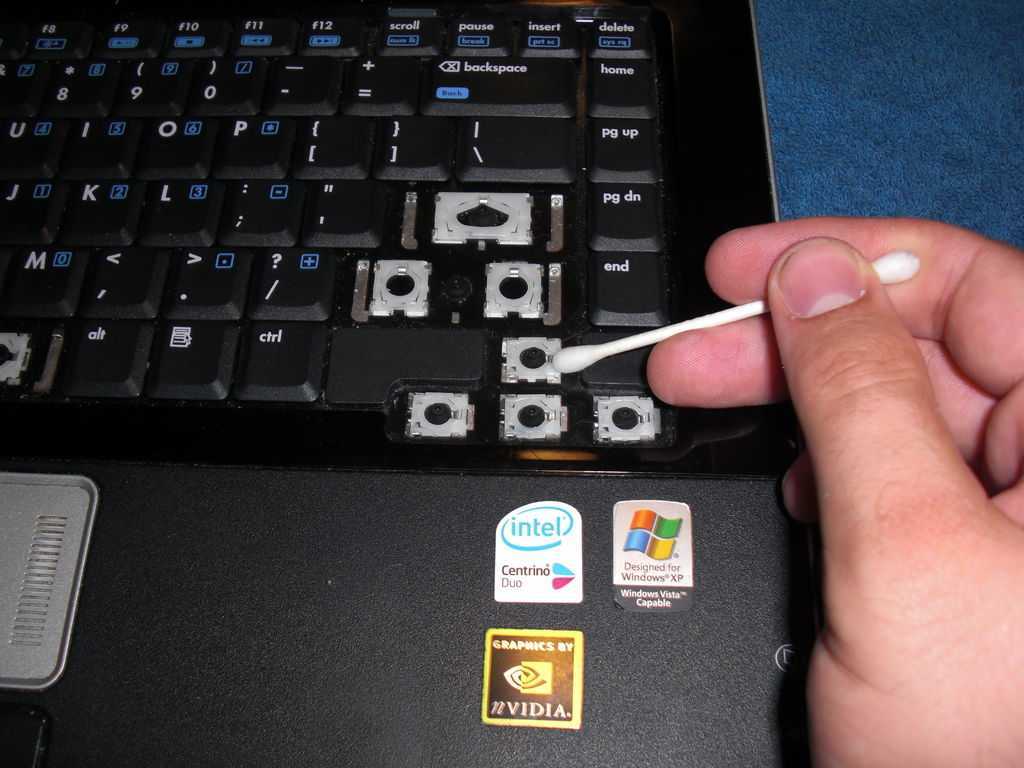 Очищаем клавиатуру в труднодоступных местах с помощью ватных палочек
Очищаем клавиатуру в труднодоступных местах с помощью ватных палочек
Вы должны использовать ткань, которая не оставляет волокна, например, специально созданные для этой цели тряпки из микрофибры. Окуните ее в раствор:
- изопропилового спирта и теплой воды;
- моющего средства для посуды в теплой воде;
- перекись водорода.
Удалите лишнюю влагу, чтобы она не капала в ноутбук и не повредила его, и протрите клавиатуру сверху, снизу и по краям.
Шаг 6
Важно, чтобы клавиатура высохла до использования ноутбука, особенно если при очистке использовались жидкие растворы. Оставьте крышку открытой. Если вы снимали кнопки, положите их на стол и высушите их
Если вы снимали кнопки, положите их на стол и высушите их.
Чистка от пыли и грязи
Чистка клавиатуры ноутбука, на которой обязательно скапливаются пыль и различные загрязнения различного характера, должна выполняться регулярно — раз в месяц. Перед началом ноутбук необходимо обязательно обесточить и извлечь из него аккумулятор, выполняется с целью очистки от загрязнений и пыли как поверхности клавиш, так и пространства между ними.
Регулярная чистка клавиатуры портативного компьютера от несложных загрязнений выполняется следующими способами:
- Сначала, с поверхности клавиатуры удаляется вся пыль, что можно сделать при помощи специальной щеточки или мягкой салфетки, изготовленной из ткани без ворса.
- Пространство между клавишами также очищается щеточкой или, если ее нет в наличии, ватными палочками. При использовании ватных палочек необходимо следить за тем, чтобы ворсинки от них не оставались в зазорах между клавишами и в корпусе устройства.
- Загрязнения с поверхности клавиш и корпуса устройства удаляются при помощи тканевой безворсовой салфетки, смоченной в растворе, специально предназначенном для чистки компьютерной и оргтехники. В качестве альтернативы такому средству, если его нет в наличии, можно использовать разбавленный изопропиловый спирт, который тоже хорошо очищает пластиковые поверхности, не нанося вреда ни им, ни надписям, которые на них нанесены. Если же и такого средства нет под рукой, то почистить клавиатуру ноутбука в домашних условиях можно при помощи мыльной воды, слегка смочив ей тканевую салфетку.
Выполняя чистку при помощи любого из жидких средств, необходимо следить за тем, чтобы капли такого средства не попадали во внутреннюю часть устройства, что может привести к его выходу из строя. После того, как влажная чистка клавиатуры закончена, ее следует протереть насухо и подождать порядка 20-30 минут, а только затем подключать электропитание ноутбука.
Для чистки клавиш и корпуса клавиатуры ноутбука ни в коем случае нельзя использовать вещества, действующие как растворители, так как они могут нанести непоправимый вред их пластиковым поверхностям. Также не рекомендуется подвергать поверхность клавиш и корпусов клавиатур воздействию жидкостей, содержащих в своем составе этиловый спирт, которые не навредят самому пластику, но вместе с загрязнениями могут удалить с его поверхности нанесенные на нее надписи.
Альтернативы моющего раствора для клавиатуры ноутбука
Если у вас нет изопропилового алкоголя (изопропанола) 70%, вы можете рассмотреть следующие альтернативы для очистки электроники:
- Очиститель электронных плат от остатков флюса ( типа Kontakt PCC, Kontakt U). Эффективный вариант. Мягкие очистители электронных плат от остатков флюса могут быть весьма эффективными и безопасными средствами, чтобы удалить остатки сладких жидкостей из труднодоступных мест на электронных схемах и платах. Предварительно убедитесь, что данный раствор является не агрессивным для пластика средством с пометкой «без хлор/фторуглеродов и гидрохлорфторуглеродов».
- Этиловый спирт (этанол) 70% или выше. Средний по эффективности вариант. Этиловый спирт также является эффективным средством для очистки электронных компонентов. Он испаряется быстро и не оставляет остатка. Убедитесь, что вы используете высококонцентрированный этанол, чтобы избежать влаги.
- Денатурированный спирт. Средний по эффективности вариант. Денатурированный спирт — это спирт, смешанный с другими веществами, которые делают его непригодным для употребления. Он может быть использован для очистки электроники, поскольку быстро испаряется и не оставляет остатка. Однако следует быть осторожным, поскольку некоторые виды денатурированного спирта могут содержать добавки, которые могут повредить компоненты.
- Водка. Вариант эффективности и безопасности ниже средней. Если у вас нет доступа к специализированным очистителям на основе спирта, высококачественная водка может быть использована в качестве временной замены. Водка, состоящая из 40% этанола и 60% воды, не так эффективна, как высококонцентрированные спирты, и может оставлять влажность, поэтому используйте ее только в крайнем случае.
- Сухая микрофибровая тряпка. Это самый крайний и малоэффективный вариант. В отсутствие спирта, вы можете использовать сухую микрофибровую тряпку для аккуратной очистки поверхностей. Однозначно, что это не так эффективно для удаления липких веществ или коррозии.
Помните, что некоторые из перечисленных альтернатив могут быть менее эффективными или безопасными, чем изопропиловый алкоголь. Всегда следуйте инструкциям производителя и остерегайтесь возможных рисков, связанных с использованием альтернативных очистителей.
Глубокая чистка клавиатуры ноутбука
Глубокая очистка клавиатуры ноутбука, как уже было сказано выше, выполняется с ее разборкой, что дает возможность сделать доступными все элементы ее внутренней конструкции. Подобным образом почистить клавиатуру на компьютере в домашних условиях вполне возможно, главное, разбирать такое устройство предельно аккуратно и соблюдать при этом все рекомендации по осуществлению подобной процедуры.
Выполнять разборку клавиатуры можно при помощи тонкого пинцета и стоматологического зонда, если же их нет в наличии, то для этих целей можно использовать маленькую отвертку или даже пилочку для ногтей. Непосредственно сам процесс демонтажа элементов конструкции клавиатуры ноутбука, выполняется в следующей последовательности:
- Сначала необходимо определить, с какой стороны клавиши легче снимаются с места их крепления. На преимущественном большинстве моделей ноутбуков клавиши имеют вертикальное и боковое крепление, что и следует определить, попробовав снять одну из них, заведя используемый инструмент под один из ее углов и, поддевая ее движением строго вверх.
- В первую очередь снимаются клавиши с буквами и цифрами, они отличаются одинаковой формой и размерами и оснащены схожим механизмом крепления. После снятия клавиш, их лучше разложить вместе с микролифтами в том же порядке, в котором они установлены на клавиатуре. Поступать так следует для того, чтобы при выполнении последующей сборки устройства ничего не перепутать.
- Следующий шаг по разборке заключается в снятии кнопок верхнего ряда (Ё, Esc, F и др.), затем крупных клавиш и кнопки пробела, которая фиксируется при помощи двух микролифтов. В последнюю очередь с клавиатуры ноутбука снимаются клавиши Fn, Win, Ctrl и Alt.
- После демонтажа всех кнопок, из внутренней части устройства вынимается пленочная основа, состоящая из трех слоев, легко отделяющихся друг от друга, а затем из нее извлекается черный трафарет.
После того, как клавиатура ноутбука полностью разобрана, можно приступать к выполнению ее глубокой чистки. Заключается такая процедура, позволяющая тщательно очистить клавиатуру как снаружи, так и изнутри, в следующем:
- Выполняется очистка мест крепления клавиш и основания клавиатуры, что лучше делать с применением струи сжатого воздуха, выдуваемого из обычной медицинской спринцовки или фена. При использовании фена, его следует установить на режим выдувания холодного воздуха, так как температурное воздействие на элементы внутренней конструкции устройства может им серьезно навредить. Стыки, имеющиеся на основании клавиатуры, протираются салфеткой, пропитанной изопропиловым спиртом или специальным средством.
- Снятые клавиши помещаются в раствор, приготовленный из теплой воды и обычного моющего средства, выдерживаются в нем, а затем прополаскиваются в емкости с чистой водой. Если на поверхности клавиш и в их внутренней части имеются застарелые загрязнения, то их можно очистить при помощи мягкой зубной щетки, смоченной в растворе моющего средства.
- После очистки клавиш и их промывки в чистой воде, их необходимо тщательно просушить, для чего их можно разложить на полотенце, либо ускорить данный процесс, воспользовавшись струей холодного воздуха, выдуваемого феном.
Сборка клавиатуры ноутбука, после тщательной чистки всех элементов ее конструкции, выполняется в обратной последовательности. Клавиша, при ее установке, аккуратно прилаживается к месту ее крепления, после чего на нее необходимо слегка надавить, в результате чего должен раздаться слышимый щелчок, что будет означать, что кнопка зафиксировалась в правильной позиции. Перед тем, как установить на свои места длинные клавиши, такие как Shift, Enter и пробел, необходимо будет зафиксировать на основании клавиатуры элементы их металлического крепления, что не вызывает больших сложностей.





























